パス(ペンツール)を使いこなそう
イラストレーターやインクスケープ(Inkscape)などのベクターツールでは、パスを使ってイラストを描きます。
ちょっとクセがあるので最初は難しいですが、これを使いこなさないと絵が描けません。
パスを上達させる一番よい練習方法はトレースです。当コラムではトレース練習のやり方をご紹介します。
トレース練習の準備
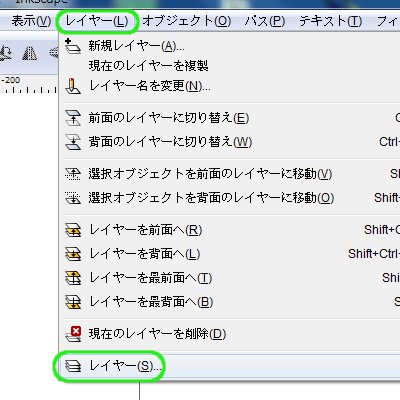
インクスケープ(Inkscape)を起動し、「レイヤー」-「レイヤー(S)」をクリックします。
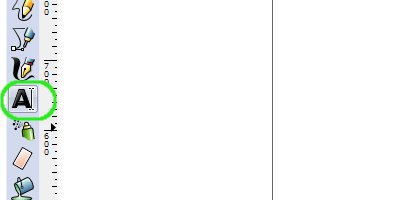
ツールバーの「テキストツール(テキストを作成/編集)」をクリックします。
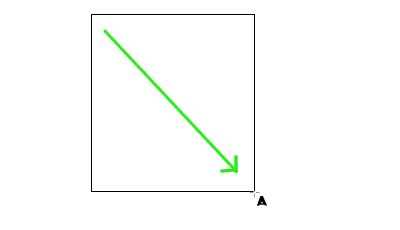
キャンバス内を広めにドラッグします。
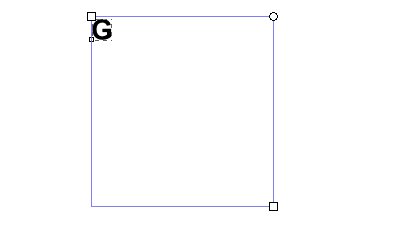
入力する文字は何でもいいのですが、最初はアルファベットが練習しやすいと思います。
中でもほどよく直線と曲線がある“G”で練習してみます。

文字のサイズと太さを指定し、なるべくキャンバスいっぱいになるようにします。
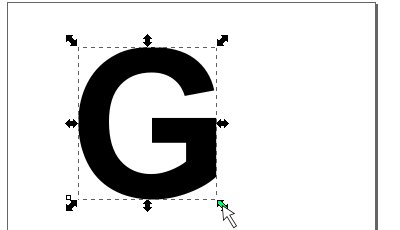
文字の大きさを144にしても足りない場合は、選択ツールに持ち替えて拡大しましょう。
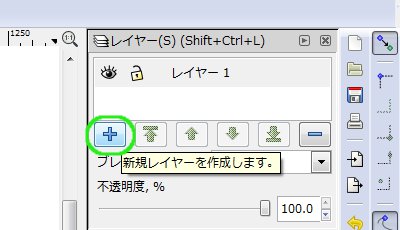
レイヤーエディットで「新規レイヤーを作成します。」をクリックします。
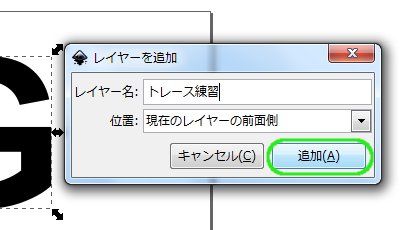
新しいレイヤーを前面側に追加します。このレイヤーが練習ようの描画レイヤーになります。
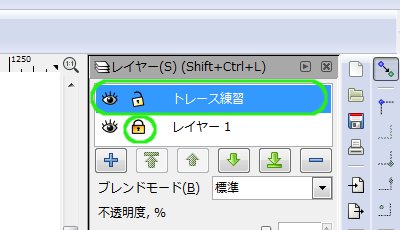
“G”が描いてあるレイヤーはロックしておきます。
図形をトレースする
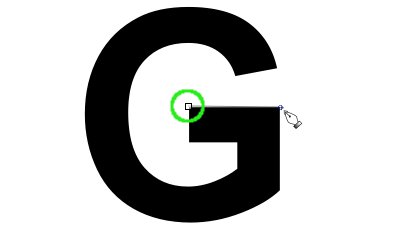
新規レイヤーを描画レイヤーにし、ペンツールで文字の輪郭をなぞっていきます。
フィルの色はなしでストロークの塗りだけにした方が見やすいですね。
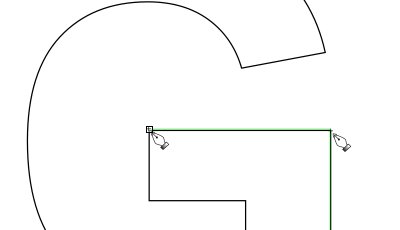
開始地点は角から始めます。
水平・垂直にパスを引くときは「Ctrlキー」を押したままマウスを動かします。
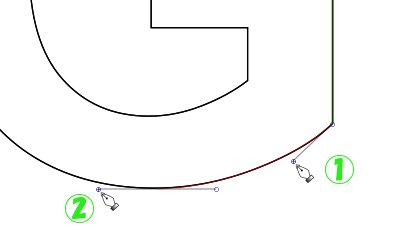
①の部分では「Ctrlキー」だけでなくさらに「Shiftキー」を押したまま、左下にドラッグします。(「Shiftキー」はノードをシャープ(角)にします。)
②の部分では、「Ctrlキー」だけを押したまま水平にハンドルを伸ばします。
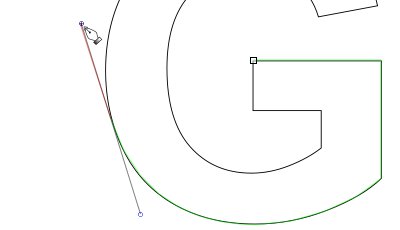
パスがうまく輪郭に張り付くように、ノードの位置を調整しながら描きます。
ノードの位置が失敗したときは「Deleteキー」を押すと直前のノードを取り消すことができます。
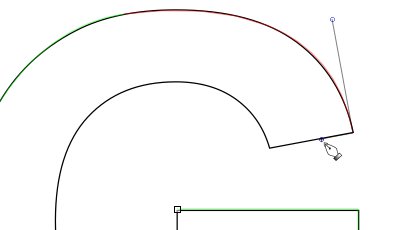
角になるところは「Shiftキー」を押しながら・・・。
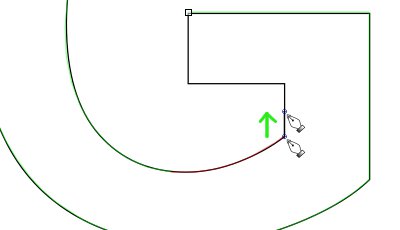
角になっていてその後真上に伸びるので「Shiftキー」と「Ctrlキー」を押したまま・・・。
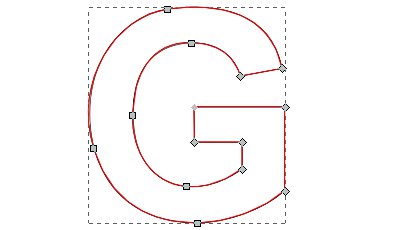
開始点まで結べば完了です。
はみ出さないようにうまくなぞれるようになれば、パス操作も完璧ですよ!
http://j-act.jp/
Copyright(C) 2015
名古屋のホームページ制作・システム・デザイン会社J-ACT-ジェイアクト
All Rights Reserved.





